Startbildschirm
Direkt nach der Anmeldung gelangen Sie zum Startbildschirm von AI-Public.
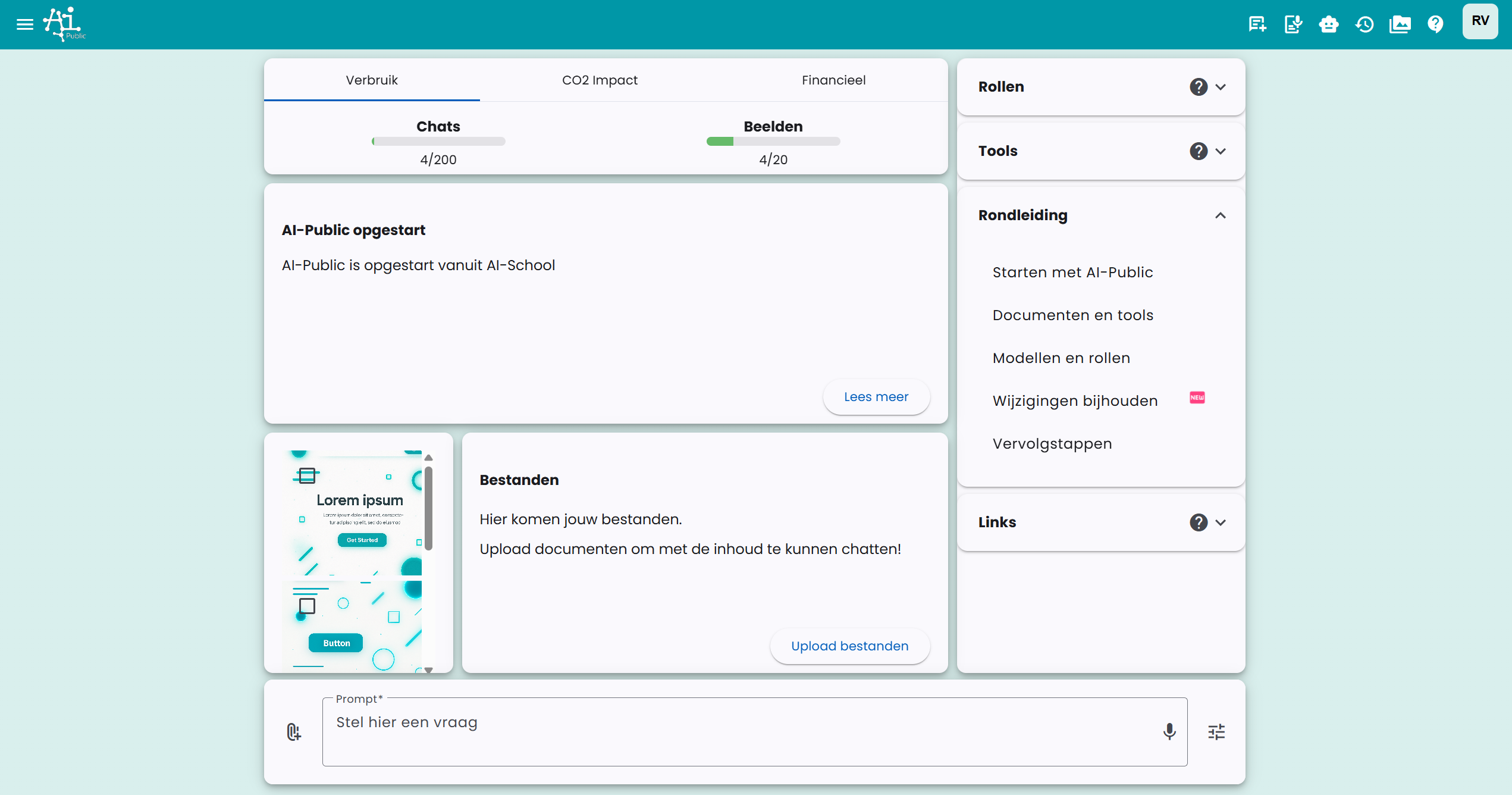
Hier sehen Sie verschiedene Elemente:
- Oben die Anzahl der Chatnachrichten und Bilder des aktuellen Monats (abhängig von Ihrer Lizenz)
- Links in der Mitte die neuesten Nachrichten, Updates oder hilfreiche Tipps
- Links unten die generierten Bilder (falls vorhanden)
- Mitte unten die Dateien, mit denen Sie chatten können (falls hochgeladen)
- In der rechten Spalte möglicherweise Rollen, Vorlagen und Links (abhängig von der Konfiguration)
- Unten die Eingabezeile für Prompts (Anfragen)
Der Prompt
Unten im Bildschirm befindet sich ein großes Eingabefeld. Hier können Sie eine Frage stellen, also einen 'Prompt'. Es wurden bereits viele Artikel, Videos und sogar Bücher über "Prompt Engineering" geschrieben. Damit ist die Formulierung der richtigen Frage gemeint, um die bestmögliche Antwort vom Sprachmodell zu erhalten.
Das Erhalten einer guten Antwort hängt vom gewählten Sprachmodell und dem Prompt ab.
Das gewählte Sprachmodell: AI-Public bietet verschiedene Sprachmodelle an, die für bestimmte Aufgaben besser oder schlechter funktionieren. Grob lassen sie sich von weniger gut nach besser einordnen: GPT 3.5 -> Gemini Pro -> Claude 3 -> Claude 4.0 -> Gemini 2.5 Pro -> GPT-4.1. Die fortschrittlichsten Modelle wie Claude 4.0, Gemini 2.5 Pro und GPT-4.1 performen alle sehr gut, verbrauchen aber auch die meisten Ressourcen. Die Wahl hängt von der Komplexität Ihrer Aufgabe und der erforderlichen Genauigkeit ab.
Der Prompt: Das Erlernen von Prompting ist eine sehr wichtige Fähigkeit in der modernen Arbeitsumgebung. Wenn Sie das Sprachmodell gut steuern lernen, können Sie deutlich bessere und relevantere Ergebnisse für Ihre Arbeit erzielen.
Weiter im Chat
Sie können danach mit dem Sprachmodell weiter chatten. Der Nachrichtenverlauf wird gespeichert. So können Sie 'weitermachen' mit dem Chat, ohne ständig wiederholen zu müssen, was Sie in vorherigen Fragen gesagt haben, was für laufende Projekte oder Analysen effizient ist.
Einzigartiges Feature von AI-Public
Wechseln des Sprachmodells
AI-Public hat ein einzigartiges Feature: das Wechseln zwischen Sprachmodellen. Wir bieten verschiedene Sprachmodelle an, die jeweils Stärken und Schwächen haben. So können Sie herausfinden, welches Modell am besten für Ihre spezifischen Aufgaben funktioniert. Sie können auch für verschiedene Anwendungen ein Lieblingsmodell haben. Sie wechseln zu einem anderen Sprachmodell, indem Sie links neben der Antwort auf die Sprachmodell-Auswahltaste klicken.
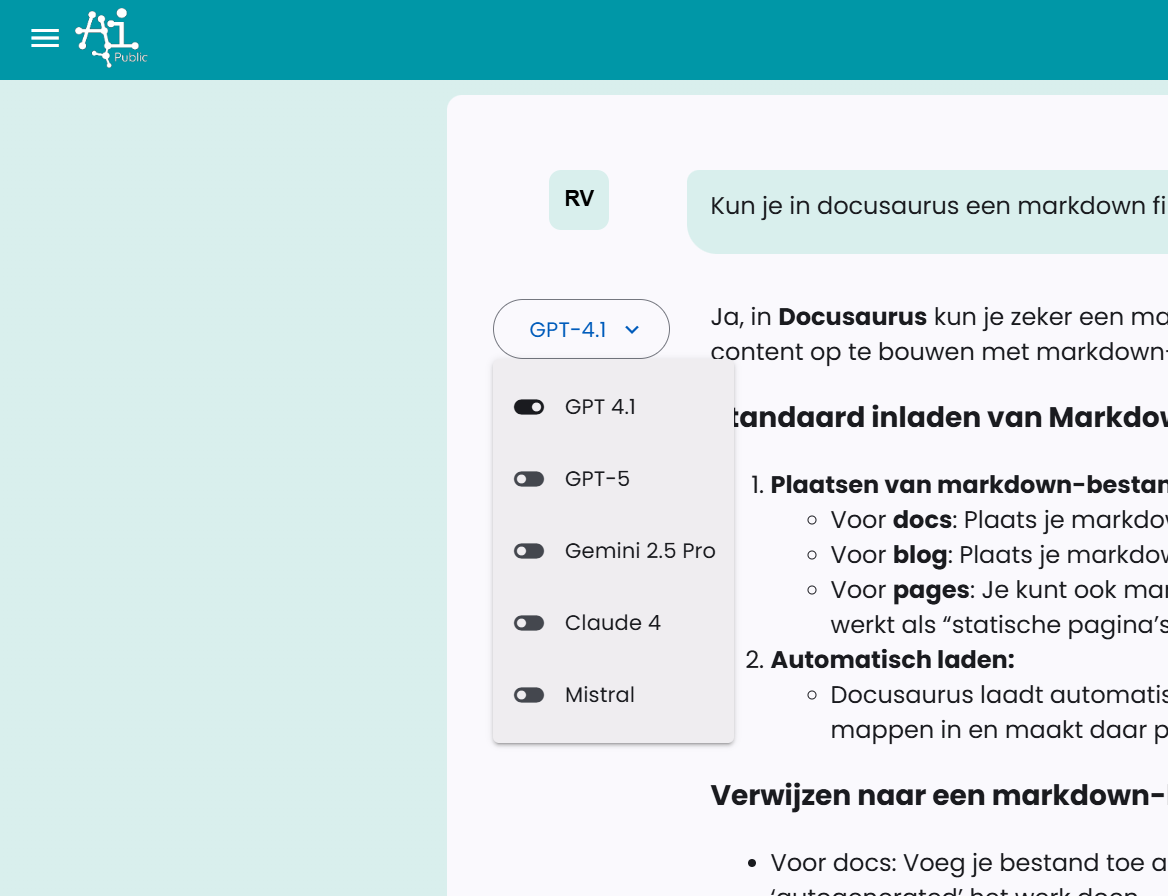
Antwort kopieren oder neu generieren
Rechts neben der Antwort befinden sich zwei kleine Schaltflächen. Mit der linken Schaltfläche können Sie die Antwort kopieren. Mit der rechten Schaltfläche können Sie die Antwort vom gleichen Sprachmodell erneut generieren lassen. Dies kann nützlich sein, wenn Sie dem Modell eine zweite Chance geben möchten, ein besseres Ergebnis zu liefern.
Bilder generieren
Die Bilderstellung in AI-Public erfolgt über das Tool "Bild erstellen". Dieses Tool kann verschiedene Zustände haben:
- An: AI-Public wird versuchen, ein Bild basierend auf Ihrem Prompt zu generieren.
- Aus: Es werden keine Bilder generiert, auch wenn Ihr Prompt dies fordert.
- Auto: AI-Public analysiert Ihren Prompt. Wenn der Prompt explizit oder implizit nach einem Bild fragt, wird das Tool versuchen, eines zu erstellen.
Sie können den Status des "Bild erstellen" Tools und anderer Tools in Ihren Einstellungen oder über die Tool-Einstellungen in der Benutzeroberfläche verwalten. Bei der Bildgenerierung können Sie in der Regel aus verschiedenen Text-zu-Bild-Modellen wählen, obwohl die Auswahl variieren kann.
Weitere detaillierte Informationen zur Verwendung und Einstellung von Tools finden Sie im entsprechenden Artikel über Tools.
Chat mit Dokumenten
Sie können mit Dokumenten chatten, indem Sie rechts von der Eingabezeile unten auf die Büroklammer-Schaltfläche 📎 klicken. Sie müssen zunächst ein geeignetes Sprachmodell wählen, z.B. GPT 4.0 oder Gemini 1.5 Pro. Sie können verschiedene PDF-Dokumente hochladen und auswählen. Sobald die Chat-Funktion aktiviert ist, wird der Inhalt der Dokumente bei der Beantwortung Ihrer Fragen berücksichtigt.
Weitere Informationen zum Chat mit Dokumenten finden Sie im entsprechenden Artikel.
Chat mit Internetquellen
Sie können mit Internetquellen chatten, indem Sie links in der Eingabezeile unten auf die Internet-Schaltfläche klicken. Sobald die Internet-Suchfunktion aktiviert ist, wird basierend auf dem Prompt zunächst eine Suche durchgeführt und anschließend werden die Suchergebnisse bei der Beantwortung Ihrer Fragen berücksichtigt.
Weitere Informationen zum Chat mit Internetquellen finden Sie im entsprechenden Artikel.
Rollen
AI-Public bietet die Möglichkeit, Rollen festzulegen. Eine Rolle kann zum Beispiel sein: 'Marketing Content Creator', 'Juristischer Assistent für Vertragsanalyse' oder 'HR-Support für Richtlinienfragen'.
Sie geben der Rolle einen Namen und legen dann den ersten Prompt und den Systemprompt für die Rolle fest.
Der erste Prompt ist wörtlich die erste Frage, die Sie im Chat stellen. Dieses Feld kann auch leer bleiben.
Der Systemprompt arbeitet im Hintergrund mit, um das Verhalten der KI zu steuern, und Sie können ihn nutzen, um nützliche Hintergrundinformationen (Kontext) zu liefern. Zum Beispiel, um Anweisungen zur Tonart zu geben, spezifische Unternehmensrichtlinien zu kommunizieren oder Hintergrundinformationen zu einem Projekt zu liefern.
Weitere Informationen zu Rollen finden Sie im entsprechenden Artikel.
Tools
AI-Public verfügt über verschiedene Tools, die der KI-Assistent nutzen kann, um Sie bei spezifischen Aufgaben zu unterstützen. Diese Tools erweitern die Möglichkeiten der KI um externe Funktionen wie:
- Bilder erstellen: Generieren Sie Illustrationen oder Visuals für Präsentationen und Berichte.
- Internet suchen: Finden Sie aktuelle Marktinformationen, Nachrichten oder Wettbewerbsanalysen.
- Bilder suchen: Suchen Sie relevante Bilder für Projekte oder Dokumentation.
- Datenanalyse (Beispiel): Unterstützen Sie bei der Interpretation von Datensätzen (abhängig vom Modell und der Integration).
- Wetter abfragen: Erhalten Sie aktuelle Wetterinformationen für logistische Planung oder Veranstaltungen.
- KI-Inhalt überprüfen: Erkennen Sie, ob ein Text von KI generiert wurde, nützlich für Originalitätschecks.
Die KI entscheidet automatisch, wann Tools verwendet werden, aber Sie können diese Einstellungen auch manuell in Ihren Einstellungen anpassen oder pro Chat festlegen.
Weitere Informationen zu Tools finden Sie im entsprechenden Artikel.